À primeira vista, o menu Iniciar no Windows 10 parece significativamente diferente do menu Iniciar do Windows 7. É porque, com as configurações padrão, o menu Iniciar no Windows 10 é mais amplo do que o menu Iniciar da geração anterior (você pode torná-lo menor) e também os blocos de aplicativos no lado direito do menu Iniciar fazem com que pareça diferente.
No Windows 7 e versões anteriores do Windows, poderíamos facilmente adicionar ou remover o comando Executar no menu Iniciar ou na barra de tarefas para acesso rápido. Embora a maioria dos usuários prefira iniciar a caixa Executar comando usando a tecla de logotipo do Windows e o atalho de teclado R, os usuários do tablet e os usuários que navegam no Windows usando o mouse podem desejar fixar o comando Executar na tela Iniciar ou na barra de tarefas para acesso rápido.

Enquanto o menu Iniciar do Windows 10 permite fixar diversos itens, incluindo o comando Executar e o Painel de Controle, no menu Iniciar, o procedimento para adicionar novos itens ao menu Iniciar ou à barra de tarefas é diferente e mais fácil do que no Windows 7.

OBSERVAÇÃO: Quando você adiciona o comando Executar ao menu Iniciar, ele aparece como um bloco à direita do menu Iniciar e não há como adicioná-lo no lado esquerdo do menu Iniciar, abaixo ou acima o botão de energia.
Pin Run comando para o menu Iniciar do Windows 10 e barra de tarefas
Para adicionar o comando Executar ao menu Iniciar e à barra de tarefas do Windows 10, conclua as etapas abaixo.
Etapa 1: No menu Iniciar ou na caixa de pesquisa da barra de tarefas, digite Executar para ver Executar nos resultados da pesquisa.
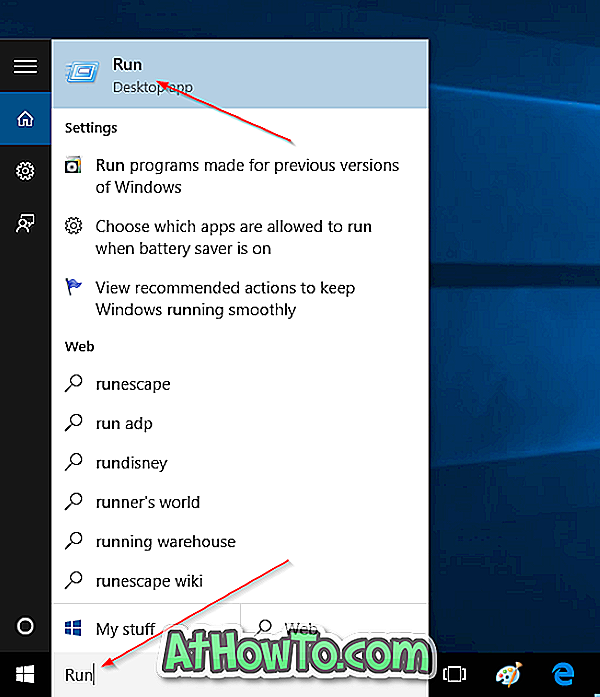
Etapa 2: clique com o botão direito do mouse em Executar nos resultados da pesquisa e clique em Fixar para iniciar para fixar o bloco de comando Executar no menu Iniciar. E, se você quiser fixá-lo na barra de tarefas, clique na opção Fixar na barra de tarefas. Tão simples como isso!
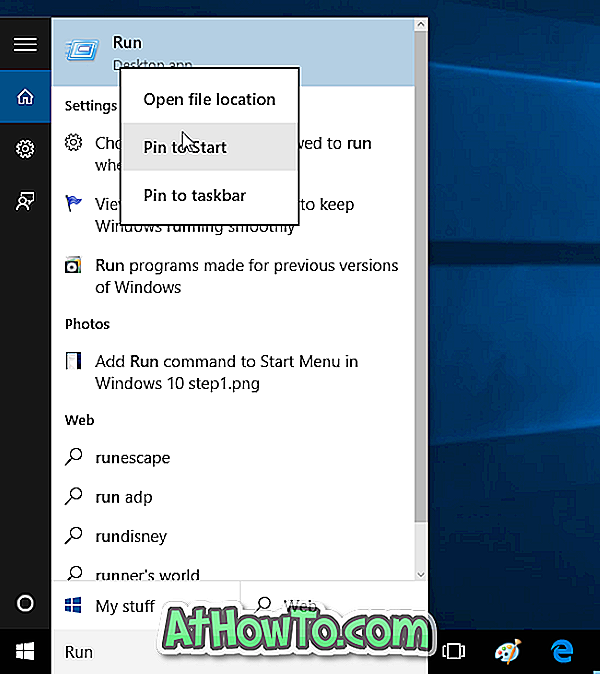
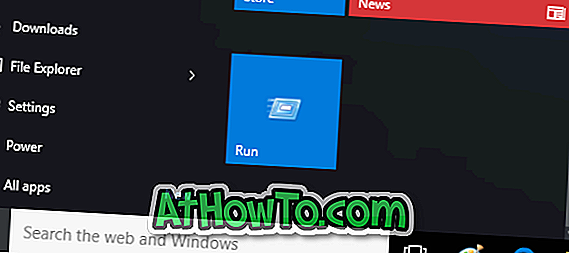
Como mencionado anteriormente, não é possível adicionar o atalho Executar ao lado esquerdo do menu Iniciar. O item recém-adicionado aparecerá no lado direito do menu Iniciar. Você pode mover o bloco Executar recém-adicionado para a parte superior do menu Iniciar para sua conveniência.

Como adicionar downloads e documentos ao guia do menu Iniciar também pode interessá-lo.













